よりスムーズでまとまりのあるプレゼンテーションにするために、複数の GIF を組み合わせたい場合はどうすればよいでしょうか? Windows PC、Mac、iPhone、Android フォンのどれを使用していても問題ありません。 GIFを1つにまとめる もう頭を悩ませる必要はありません。ここでは、お気に入りのアニメーション フィギュアを 1 つのアニメーションに結合するオプションを利用できます。デスクトップ用の AVAide Video Converter、オンライン用の Kapwing と Flixier、モバイル デバイス用の iPhone Gif Grid と Android Gif Studio など、さまざまなソフトウェアとアプリケーションを使用してこれを行う方法を学びます。
パート 1. Windows と Mac で GIF を結合する最も簡単な方法
WindowsとMacのシステムでGIF画像を結合する必要がある人は、 AVAideビデオコンバーター が正しい選択肢となるはずです。このメディア コンバーターを使用すると、品質を損なうことなく複数の GIF を組み合わせることができます。
- 品質を損なうことなく、2 つ以上の GIF ファイルを 1 つに結合します。
- 実用的でグラフィック性に優れ、高速かつ効率的な GIF 作成および編集ツール。
- GIF を変更、カット、トリミング、さらには反転して、完璧なデザインを実現します。
- シンプルなデザインから複雑なデザインまで、それぞれ初心者と専門家に適しています。
使い方:
ステップ1まず、Windows または Mac コンピューターに AVAide Video Converter をダウンロードしてインストールします。
ステップ2次に、プログラムを開いて、 追加ファイル ボタンをクリックします。そこから、結合する必要がある GIF ファイルを選択します。

ステップ3ツールにすべてが読み込まれたら、画面の下部に移動します。 1つのファイルにマージ それをクリックしてください。
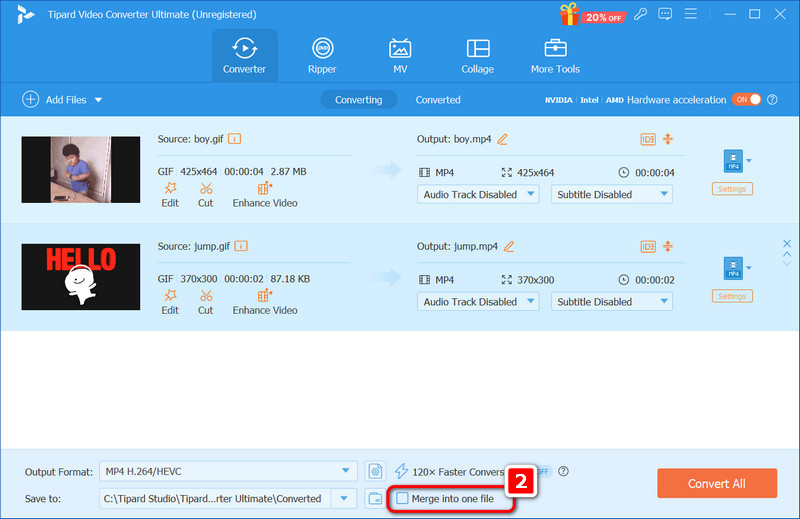
ステップ4次にクリックします 出力フォーマット オプションを選択し、ビデオ タブを選択して、GIF 形式を選択します。選択肢は 3 つあります。 大きなGIF, 中サイズのGIF、 と 小さいGIF.
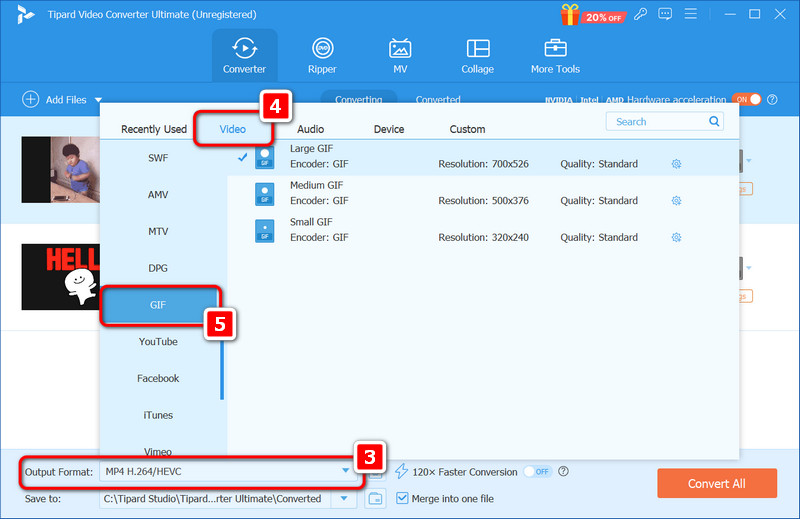
ステップ5結局、 すべて変換 ボタンをクリックして、結合した GIF を希望の形式でエクスポートします。

パート2. オンラインでGIFを簡単に組み合わせる方法
1. カプウィング
Kapwing は、さまざまなツールを網羅し、ユーザー モデルをターゲットにしたデジタル コンテンツ作成用のクラウド ベースのソリューションです。ビデオの編集、GIF のカット、テキストの追加、さらにはミームの作成など、どのようなデバイスでも機能する統合されたツールが用意されているので、何でも構いません。
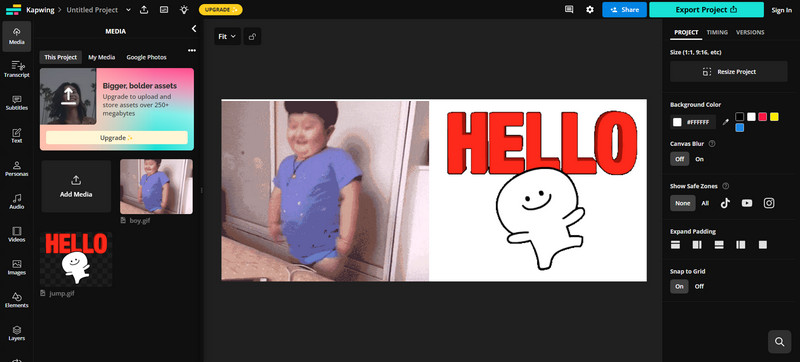
- 長所
- ブラウザを搭載したあらゆるデバイス (Windows、Mac、iPad、iPhone、Android) で動作します。
- 一部のサービスは無料で提供されていますが、より充実した機能にアクセスできる有料プランもあります。 GIF リサイズ.
- 音楽、テキスト、トランジションなどを追加して、GIF を強化できます。
- 短所
- Web エディターで大きすぎるプロジェクトで作業すると、遅延が発生することがあります。
Kapwing を使用して GIF を結合する方法:
ステップ1最初のステップでは、結合する GIF ファイルをアップロードするか、Kapwing が提供するメディア ライブラリから GIF を選択します。
ステップ2次に、タイムラインまでスライドダウンして GIF を取り込み、サイズを変更したり、切り取ったり、それぞれの時間を変更したりできます。エフェクトやテキストを使用して最終結果を改善することもできます。
ステップ3GIF 間のトランジションを追加したり、適切なバックグラウンド ミュージックを追加したりすることで、プロジェクトをよりプロフェッショナルに見せることができます。
ステップ4その後、完成したと思ったら、アニメーション GIF を GIF または MP4 として保存するか、結合してこれらの形式で保存します。このファイルはダウンロードしたり、リンク経由で共有したりできます。
2. フリクシエ
Flixier は、多くの機能を使用しながら、迅速かつ簡単なビデオ編集を望むクリエイティブなユーザーを支援するために作成された、クラウドで利用できるビデオ エディターです。これにより、選択したビデオ、画像、GIF を切り取ったり結合したり、フィルター、特殊効果、テキスト、サウンド効果などの多くのツールを使用できます。
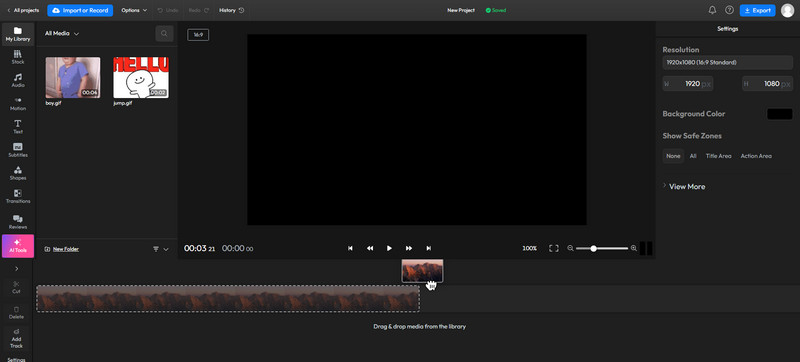
- 長所
- クラウド専用なので、すべての編集は Web ベースで行われます。
- テキスト、フィルター、トランジション、サウンド効果をすべて使用できます。
- プロジェクトのアップロードには数秒から数日しかかかりません。
- 短所
- インターネットの問題により、この編集オプションの実行に遅延が生じる可能性があります。
Flixier を使ってオンラインで GIF を結合する方法:
ステップ1Flixierのウェブサイトにアクセスし、 はじめに ボタン。HTML エディターに移動したら、安定した GIF アニメーションをアップロードするか、Google ドライブ、One Drive、Dropbox からインポートするか、GIF リンクを直接貼り付けます。
ステップ2すでにアップロードした GIF をドラッグ アンド ドロップするタイムラインを見つけます。結合、切り取り、切り取り、並べ替えを行うことができます。必要に応じて、テキスト、字幕、サウンド効果、トランジションなどを追加します。
ステップ3GIF 自体をサウンドで結合したり、フィルターやオリジンを追加したり、断片を切り取ってさまざまな方法で結合したりして、GIF を配置します。
ステップ4すべての作業が完了したら、適切なフォルダに移動し、保存ボタンをクリックし、保存タイプセクションでGIF形式を選択してクリックします。 エクスポートとダウンロードFlixier 統合により、さまざまなソーシャル メディアにすぐに公開することもできます。
パート3. iPhoneとAndroidでアニメーションGIFを簡単に結合する
1. GIF グリッド - iPhone
GIF Grid は、iPhone ユーザーを対象とした、多数のアニメーション GIF を 1 つのフレームに結合する、楽しくて簡単なアプリケーションです。GIF を結合するユーザーフレンドリーな方法により、結合したフォームを GIF 内のファイルまたはビデオ ファイルとして簡単に保存できます。
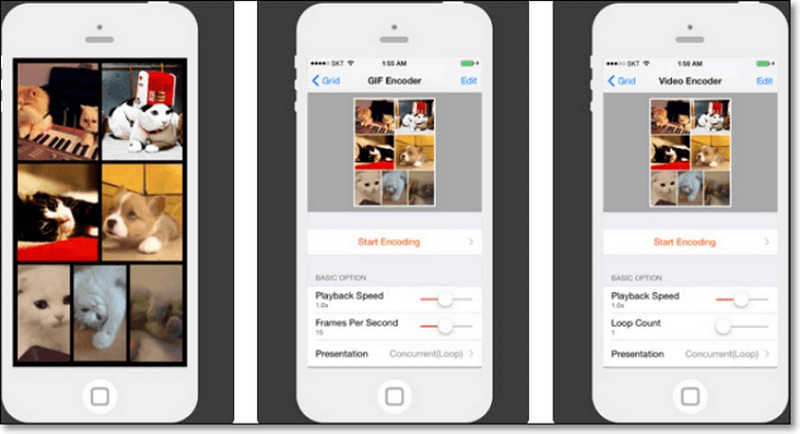
- 長所
- シンプルで使いやすいインターフェースを備えています。
- 複数の GIF を 1 つの GIF に結合することが可能です。
- 短所
- 機能面では、より強力な編集アプリになる可能性があります。
- このアプリケーションは iOS デバイスでのみ使用できます。
GIFグリッドの使い方:
ステップ1まず、iPhone に GIF Grid をダウンロードしてインストールします。
ステップ2結合したい GIF を選択します。
ステップ3をタップします エンコード ボタンをクリックし、その後、任意のグリッド レイアウトを選択します。
ステップ4「エンコードの開始」をクリックして終了し、最終的なアニメーション GIF を生成します。
2. GIF スタジオ - Android
GIF Studio は、Android オペレーティング システムのユーザーに、さまざまなアニメーション GIF を組み合わせるという点で優れた柔軟性を提供します。このアプリでは、GIF を結合できるだけでなく、テキスト入力、切り取り、静止画像と GIF の結合など、より便利なツールも提供されます。
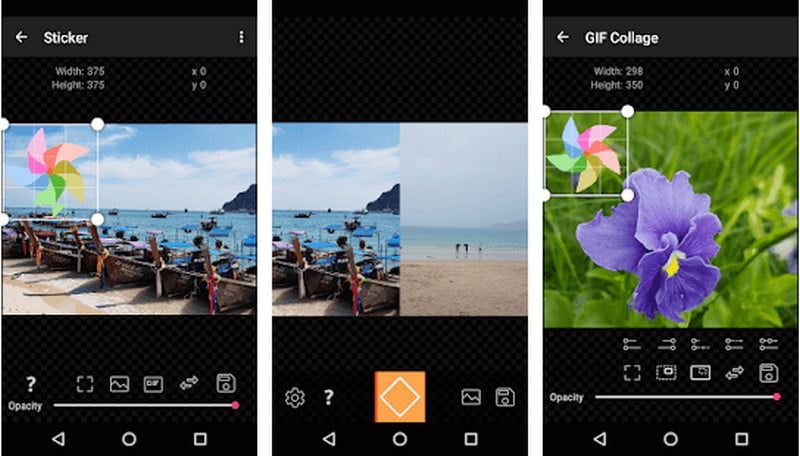
- 長所
- GIF と静止画像を結合します。
- ユーザーが GonGifs を切り取ってテキストを配置できるようにします。
- ユーザーは画像からフレームを切り取ってGIFを作成することができ、よく知られている GIF 拡大ツール またはリサイズツール。
- 短所
- 特に初心者にとって、インターフェースの設計は難しいかもしれません。
- このソフトウェアを使用できるのは Android ユーザーのみです。
GIF スタジオの使い方:
ステップ1GIF Studio アプリケーションは、Android オペレーティング デバイスにダウンロードしてインストールできます。
ステップ2画像合成ソフトウェアをインストールしたら、結合したい GIF を追加できます。
ステップ3その後、アニメーション シーケンスを開始して、1 つの動画を完成させることができます。
全体として、 GIFの結合 非常に簡単なアクティビティで、さまざまなプロジェクトで想像力を高めることができます。 PC とモバイル デバイスの両方にさまざまなオプションがあるため、最高のアニメーションを編集して友人に送信したり、ソーシャル メディアに投稿したりすることはもはや問題ではありません。
ロスレス品質での変換のために350以上のフォーマットをサポートする完全なビデオツールボックス。



 安全なダウンロード
安全なダウンロード


